Горячий

Проигрыватель Blu-ray AnyRec
Воспроизводите файлы WebM с кристально чистым качеством.
Безопасная загрузка
Откройте для себя 4 эффективных способа воспроизведения файлов WebM на Windows/Mac
Поскольку файлы WebM были разработаны исключительно для Интернета, воспроизведение файлов WebM на традиционных проигрывателях и устройствах может вызвать проблемы. Чтобы решить эту проблему с воспроизведением, вам необходимо либо преобразовать WebM в совместимый формат, например MP4, либо загрузить профессиональные проигрыватели WebM. Продолжайте читать приведенную ниже информацию, чтобы узнать больше о формате WebM и научиться с легкостью воспроизводить файлы WebM на Windows/Mac.
Список руководств
Что такое формат WebM? Почему я не могу воспроизводить файлы WebM? Лучший способ воспроизводить файлы WebM на любых медиаплеерах путем конвертации Топ-3 лучших проигрывателя WebM для легкого воспроизведения видео WebM на Windows/Mac Часто задаваемые вопросы о том, как воспроизводить файлы WebMЧто такое формат WebM? Почему я не могу воспроизводить файлы WebM?
Что такое формат WebM?
Формат WebM представляет собой контейнер для мультимедийного контента, включая видео, аудио, субтитры и т. д. Этот формат служит бесплатной альтернативой стандартам H.264 и H.265, защищенным торговыми марками. Он предназначен для использования с видео- и аудиоэлементами HTML5, поэтому файлы WebM в основном используются для обмена видео в Интернете. Кроме того, в файлах WebM используются методы сжатия OGG Vorbis для аудио и технологии VP8 для сжатия видео, что обеспечивает небольшой размер WebM и быструю загрузку.
Почему я не могу воспроизводить файлы WebM?
Как упоминалось ранее, обычно в него можно воспроизвести только через веб-браузер с поддержкой HTML5 на вашем компьютере. Чтобы воспроизводить файлы WebM на других проигрывателях на Windows/Mac, вам необходимо конвертировать видео WebM в MP4, который совместим с большинством устройств и проигрывателей. Или вы можете загрузить специально разработанные проигрыватели, поддерживающие воспроизведение файлов WebM.
Лучший способ воспроизводить файлы WebM на любых медиаплеерах путем конвертации
Несовместимые форматы файлов не проблема, если у вас AnyRec Video Converter с тобой. Это приложение — один из самых известных и надежных видеоконвертеров, который поможет вам без проблем воспроизводить файлы WebM. Вы можете настроить параметры вывода, такие как разрешение и частота кадров, чтобы сохранить высокое качество. Более того, он поддерживает сжатие конвертированных видео MP4 того же размера, что и WebM. Чего же ты ждешь? Загрузите его на свое устройство прямо сейчас и удивитесь результату преобразования WebM.

Конвертируйте WebM в MP4 и другие форматы для легкого и плавного воспроизведения файлов WebM.
Гарантирует сохранение качества исходного видео WebM во время преобразования.
Позволяет вам настраивать конвертированные видео WebM с помощью великолепных инструментов редактирования.
Свободно сжимайте размер видео, чтобы сохранить путь к нему на компьютере.
Безопасная загрузка
Безопасная загрузка
Действия, которые необходимо выполнить:
Шаг 1.Загрузите инструмент и запустите его на своем устройстве. Затем вы можете начать загрузку вашего WebM файлы в программе, нажав кнопку «Добавить файлы». При желании вы также можете перетащить файлы прямо в интерфейс приложения.

Шаг 2.В правой части интерфейса приложения просто нажмите кнопку «Форматировать», чтобы конвертируйте ваш WebM в MP4. В списке видео выберите MP4 или другие совместимые форматы в соответствии с вашими потребностями. Но формат MP4 рекомендуется для воспроизведения файлов WebM на Windows/Mac/Android/iPhone и любых устройствах. Или вы можете выбрать готовый профиль, чтобы воспроизвести WebM.

Шаг 3.Затем вы можете настроить параметры профилей, нажав кнопку «Настройки» справа от выбранного вами формата. Вы можете настроить качество, кодировщик, разрешение, частоту кадров и битрейт, чтобы сохранить высокое качество преобразованного файла WebM.

Шаг 4.Наконец, выберите местоположение преобразованных файлов WebM в MP4, нажав кнопку «Сохранить в» в левом нижнем углу приложения. После этого вы можете нажать кнопку «Преобразовать все», чтобы начать процесс преобразования. Таким образом, вы можете без проблем воспроизводить все видеофайлы WebM на Windows/Mac.

Топ-3 лучших проигрывателя WebM для легкого воспроизведения видео WebM на Windows/Mac
Этот пост также предоставил вам несколько плательщиков WebM, чтобы вы могли воспроизводить файлы WebM на своем устройстве. Вы можете взглянуть на эти три проигрывателя WebM, доступные для Windows и Mac, которые будут воспроизводить файлы WebM без их преобразования.
1. VLC Media Player
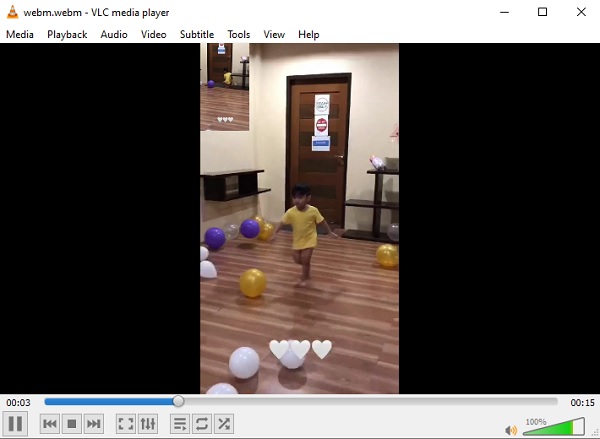
VLC Media Player это бесплатный кроссплатформенный медиаплеер с множеством функций. Он без проблем работает на всех платформах, таких как Windows, Mac OS X, Linux, Android и iOS. Субтитры поддерживаются для плавного просмотра. Он поддерживает все основные типы файлов, включая воспроизведение файлов WebM. VLC позволяет изменять настройки аудио и видео.
- Плюсы
- VLC позволяет смотреть много видео одновременно.
- Поддержка воспроизведения файлов WebM и различных форматов.
- Минусы
- По сравнению с другими медиаплеерами вы можете обнаружить, что изменение информации происходит немного неаккуратно.
- Пользовательский интерфейс программы не может быть изменен.
2. Облегченный просмотрщик файлов
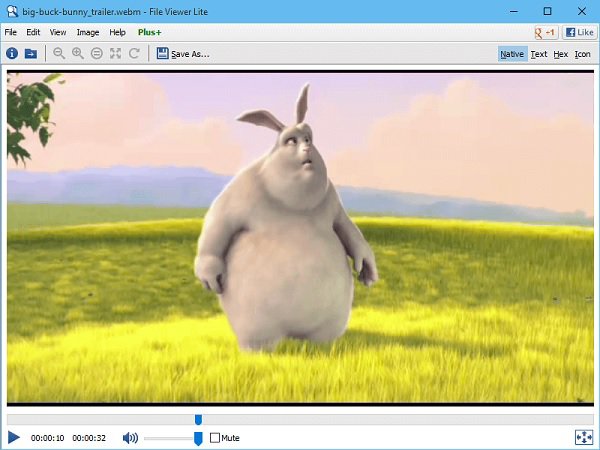
Упрощенный просмотрщик файлов совместим с системами Windows и Mac. Программа работает как универсальная программа для открытия файлов, которая поддерживает воспроизведение видео WebM и открывает более 150 форматов файлов. Процесс быстрый и простой, вам нужно перетащить файлы в интерфейс. Он также поддерживает открытие документов, PDF-файлов, электронных таблиц и других типов файлов.
- Плюсы
- Поддерживается широкий спектр форматов и типов файлов.
- Его интерфейс прост и удобен в использовании.
- Минусы
- Дополнительных функций не хватает.
- Настройка пользовательского интерфейса невозможна.
3. 5K-плеер
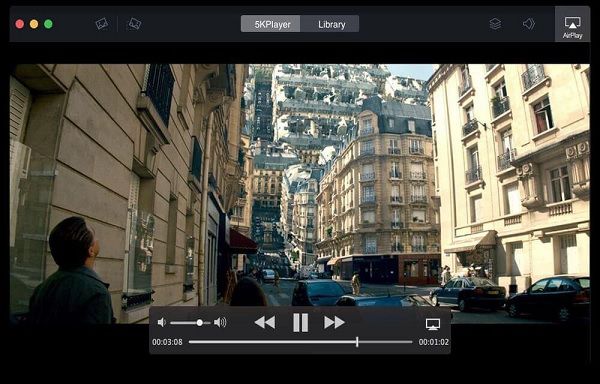
5K-плеер является следующим лучшим медиаплеером для воспроизведения файлов WebM. Этот популярный медиаплеер поддерживает все основные типы аудио- и видеофайлов, включая видео 8K и 360 градусов. Вы можете использовать эту умную технику для отслеживания всей вашей библиотеки фильмов. Это также позволяет вам сохранять всю видеоколлекцию вашего компьютера для быстрого доступа к файлам в приложении. В результате вы можете просматривать контент WebM быстро и без усилий.
- Плюсы
- Он совместим с самыми последними операционными системами Windows и Mac.
- Позволяет смотреть видео с YouTube, Facebook и других сайтов.
- Минусы
- Бесплатная версия содержит потенциально раздражающую рекламу.
Часто задаваемые вопросы о том, как воспроизводить файлы WebM
-
1. В чем разница между WebM и MP4?
Видеокодеки, используемые в этих двух форматах, являются наиболее существенным различием между ними. WebM основан на VP8 или VP9, тогда как MP4 основан на H.264. 264. Что касается размера файла, оба формата обеспечивают одинаковое сжатие, поэтому разница между размерами одних и тех же файлов MP4 и WebM не так уж значительна.
-
2. Могу ли я играть в WebM в QuickTime?
QuickTime не обрабатывает видео WebM, и никакой компонент не может помочь. В медиаплеере Apple — QuickTime вы можете воспроизводить видео только в форматах MOV, MP4, M4V. Таким образом, вы можете использовать AnyRec Video Converter для передачи формата файла для воспроизведения файлов WebM в QuickTime.
-
3. Как воспроизводить видео WebM на Android/iPhone?
Как упоминалось ранее, вы можете использовать VLC Media Player или другие проигрыватели с кодеком WebM для воспроизведения видео WebM на своем телефоне. Если вы не хотите загружать сторонние медиаплееры, вы также можете конвертировать файлы WebM в формат MP4, совместимый с мобильными телефонами.
Заключение
Подводя итог, в этом посте представлены четыре простых способа воспроизведения файла WebM на устройствах Windows и Mac. Помимо всех данных инструментов, самый простой способ - использовать AnyRec Video Converter для преобразования ваших файлов WebM, потому что это позволяет вам иметь ваши преобразованные файлы WebM под рукой и иметь возможность воспроизводить файлы WebM на любом устройстве. Свяжитесь с нами и задайте свои вопросы.
